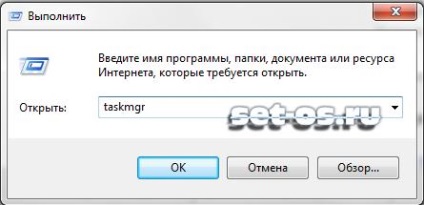Hat módon kezdeni a Feladatkezelő ablak, hogyan kell beállítani
Hat módon Feladatkezelő indításához a Windows

Ha lóg semmilyen program vagy ha a számítógép lassulni kezd vadul - ismerve az emberek azt tanácsolják, hogy nyissa ki a feladatkezelő és látni, hogy milyen folyamat vezetett egy ilyen helyzetben. Mindez akkor jó, ha tudod, hogyan kell kinyitni. De egy kezdő, hogy még lesz nepriodolimoy bonyolultságát. De ez nagyon egyszerű! Most adok 6 egyszerű módon, hogyan kell hívni a Feladatkezelő a Windows 7, 8, vagy 10.
Ez olyan, mint egy klasszikus módon. Ezt használták már a Windows XP és régebbi verziók. Tehát szükség van, hogy egyszerre nyomja meg a három kulcs - Ctrl. Alt és Del. Ezt követően, azt látjuk, hogy itt egy menü:

Kattintson az egérrel kattintson a Feladatkezelő, és ez lesz nyitva!
2. lehetőség Ctrl + Shift + Esc
Ez a billentyűkombináció helyettesíti az egyik, hogy használták az első verzió, és lehetővé teszi, hogy azonnal indítson Feladatkezelő fellépés nélkül menüben. Különben is, most a sajtó ezt a gombot, az ujjaival az egyik oldalon: a Ctrl Bal, Bal Shift és az Esc billentyűt. Egyszerű, gyors és hatékony!
3. lehetőség panel windose feladatok
Hívja a Task Manager lehet bármikor a tálcán helyi menü (ez az, hogy az alján az alkalmazás ikonjára képernyőn). Egyszerűen kattintson a szabad hely ez, jobb klikk, és válassza ki a menüpontot:

4. megvalósítás A Start gomb
Ez egy nagyon gyors és kényelmes módja, ami sajnos nem áll rendelkezésre a Windows 8 Csak „nyolc” nincs Start gomb =) De windose 8.1 van. A Windows 10 is fontos. Csak kattintson az egér jobb gombjával a Start gombra, és megjelenik egy menü, amely ez:
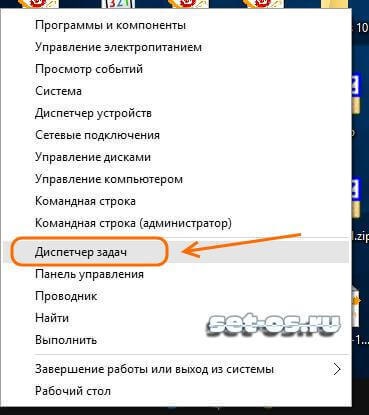
És itt van az a pont, amely lehetővé teszi, hogy nyissa meg a Windows Feladatkezelő.
5. parancssori
Ahhoz, hogy ezt a módszert használja, először azt kell hívni a parancssorban. Ehhez kattintson a Start Kotró írja be a „Command”:
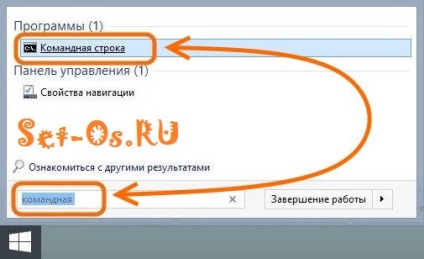
A keresési eredmények lesz egy címkét, amelyen kell kattintani. A parancssorba windose. Most, ebben a fekete doboz, akkor írja be a parancsot Feladat és nyomja meg az Enter gombot.
Ezt követően megnyílik a Feladatkezelő.
Opció 6 A parancs a „Run”
Ahhoz, hogy ezt a módszert használja, akkor meg kell nyomni a két gomb - Win + R Így akkor nyissa meg a Futtatás ablakot. Vele, akkor végezhet a különböző parancsok és hozzáférést biztosít a különböző Windows beállításait, beleértve a feladat indításához vezetője, más néven a diszpécser folyamatokat. Nos, akkor lesz szükség, hogy írja Feladat parancsot, és kattintson az OK gombra.